Xbox è una console di gioco e puoi effettuare acquisti in-game utilizzando il tuo profilo di gioco. Se sei un utente attivo, un giorno potresti voler visualizzare i tuoi acquisti effettuati per Xbox, che si tratti di giochi o contenuti, ed ecco come farlo.
Visualizza la cronologia degli acquisti su Xbox
Non è affatto complicato; L’accesso al tuo account direttamente dalle impostazioni della tua console è una funzionalità standard. Tieni presente che se hai altri account collegati al tuo account, ad esempio se hai Accesso Famiglia, sarai in grado di vedere tutti gli acquisti effettuati con i tuoi fondi. Per fare ciò, dovrai:
- Vai alle impostazioni” .
- Vai al menu “ Account ”.
- Vai a destra e seleziona ” Pagamento e fatturazione “.
- Entra in questo menu, avrai due opzioni a tua disposizione: “ Cronologia ordini ” e “ Opzioni di pagamento ”.
- Fare clic su ” Cronologia ordini “.
Verrai indirizzato alla cronologia degli ordini; per comodità vengono mostrati due menu con un elenco a tendina delle tipologie di ordine e del periodo per il quale è possibile visualizzare gli acquisti.
In Tipi di ordine, puoi ordinare i tuoi acquisti per tipo di attività.
- Tutto
- In corso
- Restituito/Rimborsato
- Digitale
- Fisico
- Preordini
E nel menu di selezione del periodo puoi ordinare i tuoi acquisti per anno, per semestre, per trimestre o per mese, ovviamente puoi scegliere di visualizzarli per l’intero periodo.
Come puoi vedere, non è affatto complicato, inoltre puoi vedere il processo in immagini per orientarti rapidamente nella ricerca delle informazioni giuste.
Visualizzazione della cronologia degli acquisti su Xbox, passo dopo passo nelle immagini
- Vai alle impostazioni” .
- Vai al menu “ Account ”.
- Vai a destra e seleziona ” Pagamento e fatturazione “.
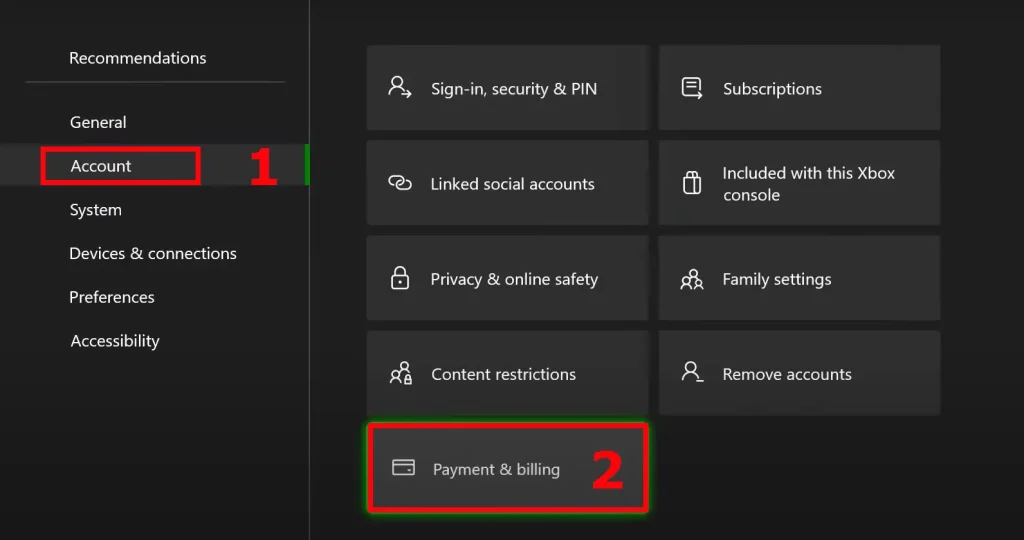
4. Entra in questo menu, avrai due opzioni a tua disposizione: “ Cronologia ordini ” e “ Opzioni di pagamento ”.
5. Fare clic su ” Cronologia ordini “.
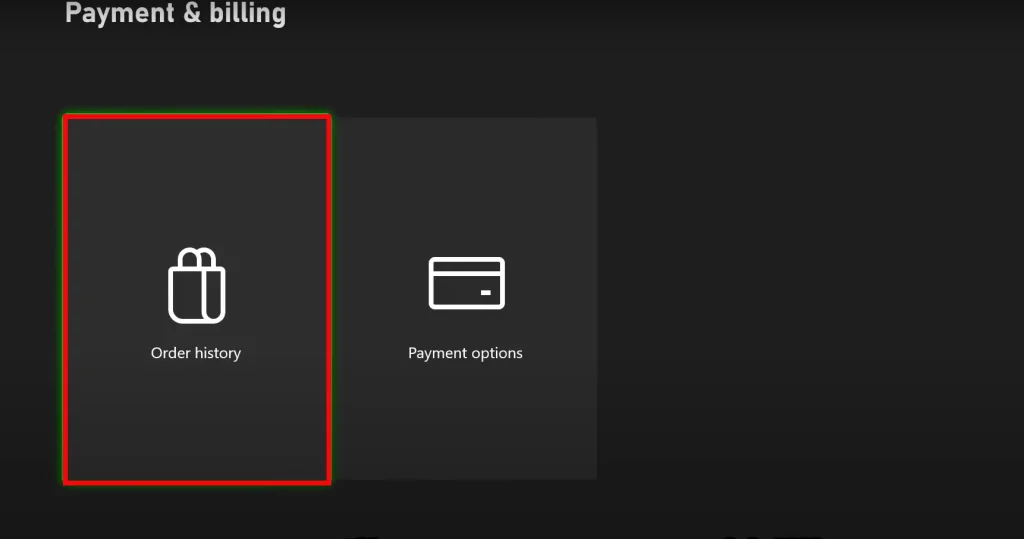
6. Seleziona il periodo e la tipologia dell’articolo acquistato o restituito. Puoi selezionare tutto per l’intero periodo così ti verranno mostrati tutti i tuoi acquisti dal primo all’ultimo.
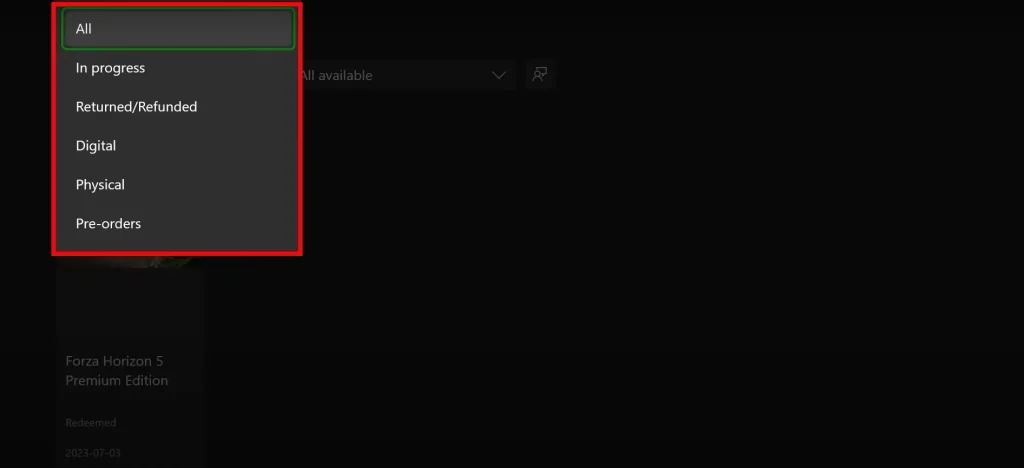
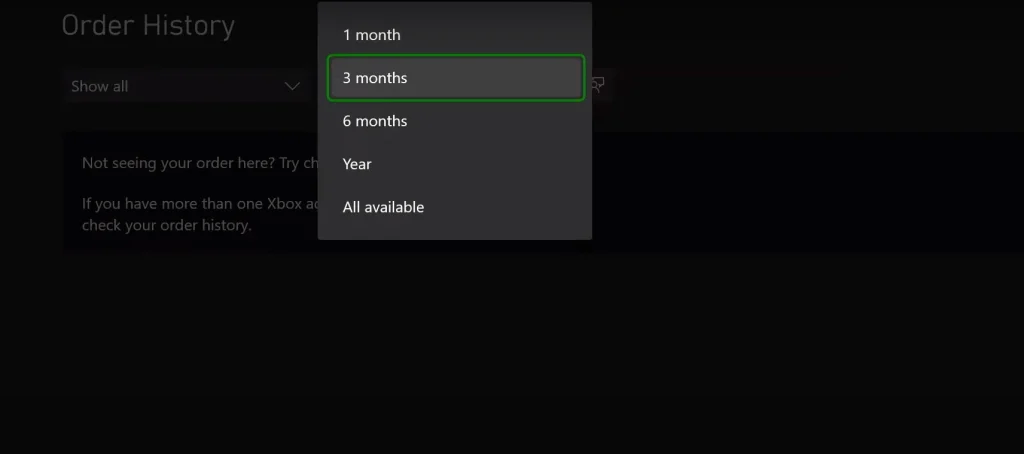
Come visualizzare la cronologia degli ordini su un PC
Puoi anche visualizzare i tuoi acquisti nel tuo account Microsoft e nel browser su qualsiasi dispositivo. Dovrai accedere al tuo account Microsoft, dove potrai visualizzare i tuoi acquisti.
- Vai alla home page del tuo account Microsoft. Qui è dove devi scorrere verso il basso fino all’opzione Cronologia ordini . Troverai la vista Pulsante Cronologia ordini .
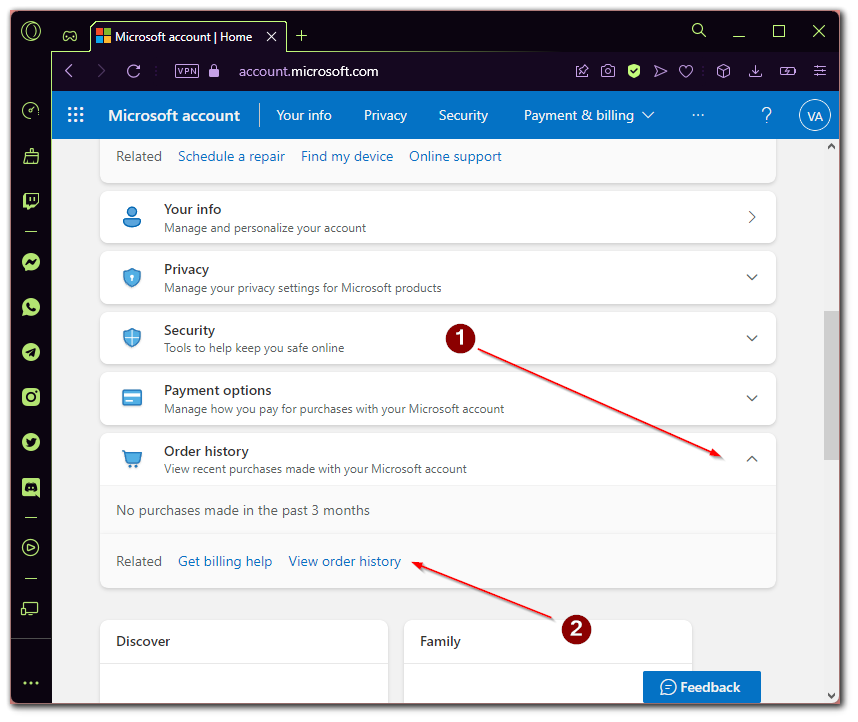
- Successivamente devi cliccare sul menu a comparsa accanto a Ordinato e selezionare il periodo in cui desideri visualizzare i tuoi acquisti.
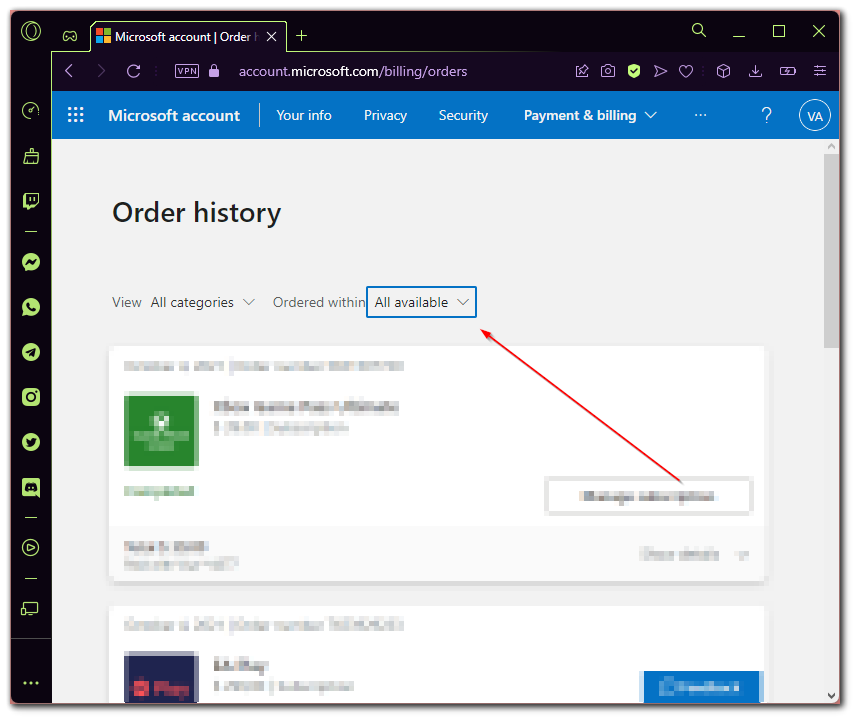
Tieni presente che verranno visualizzati tutti i tuoi acquisti da questo account. Qui vedrai tutti i giochi e gli abbonamenti che hai acquistato e vari servizi, come la suite Office di Microsoft.
Visivamente il percorso di ricerca su PC potrebbe differire a seconda della versione di Windows, ma in ogni caso la ricerca dei tuoi acquisti seguirà la logica sopra delineata.










